4 월 업데이트 2024: 우리의 최적화 도구를 사용하여 오류 메시지를 받지 않고 시스템 속도를 늦추십시오. 지금 다운로드 이 링크
- 다운로드 및 설치 여기에 수리 도구.
- 컴퓨터를 스캔하도록 합니다.
- 그러면 도구가 컴퓨터 수리.
많은 도둑의 바다 플레이어는 게임 충돌을 경험합니다. 그들 중 일부는 무슨 일이 일어나고 있는지 알려주는 오류를 보지만 많은 사람들에게 게임은 단순히 아무것도 끝나지 않습니다.
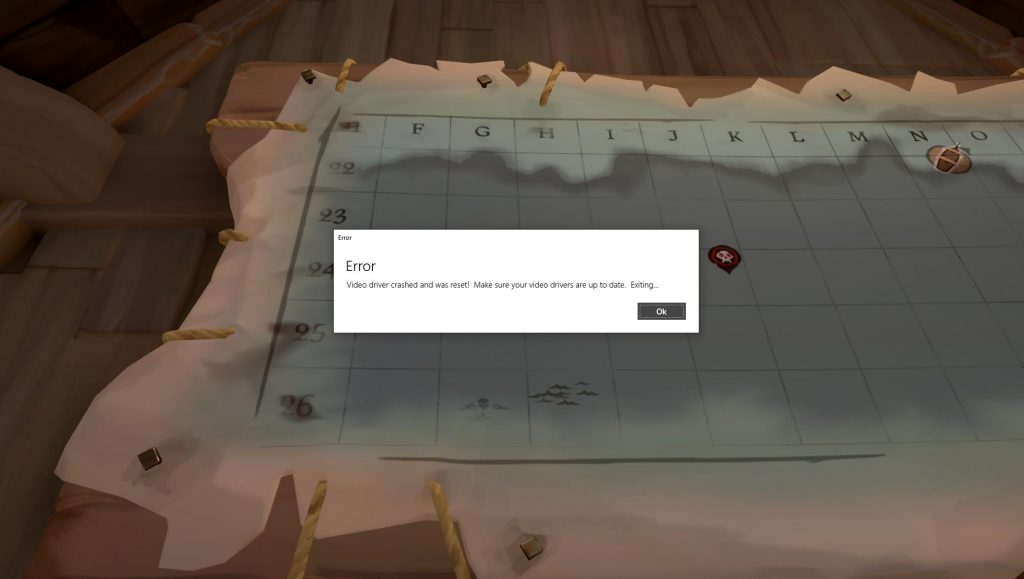
당신도 그것의 일부라면 걱정하지 마십시오! 여기에이 문제를 해결하는 데 사용할 수있는 효과적인 문제 해결 팁 목록이 정리되어 있습니다.
장치 드라이버 업데이트

때때로 Sea of Thieves 충돌 장치 드라이버 문제로 인해. 문제를 해결하려면 드라이버를 업데이트해야 합니다.
드라이버를 업데이트하려면 Windows 시스템에서 장치 관리자를 사용하거나 하드웨어 제조업체의 웹 사이트에서 올바른 드라이버를 수동으로 검색 할 수 있습니다. 어떤 경우 든받은 드라이버가 정확하고 최신 상태인지 확인해야합니다.
안 IPv6
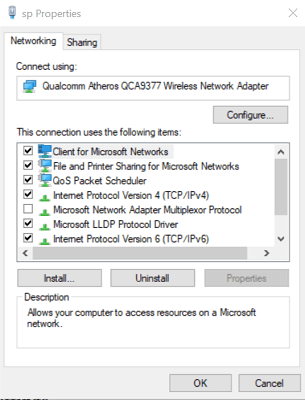
인터넷 프로토콜 버전 6 (IPv6)은 결국 충돌 할 수있는 Sea of Thives를 포함한 일부 게임과 호환되지 않는 경우가 많습니다. 이 경우 현재 인터넷 연결에 대해 IPv6를 비활성화해야합니다. 다음을 수행해야합니다.
단계 1. Win + I를 눌러 Windows 설정을 엽니 다. 그런 다음 네트워크 및 인터넷을 클릭합니다.
2 단계. 오른쪽 창에서 네트워크 및 공유 센터를 선택합니다.
3 단계. 네트워크 및 공유 센터에서 어댑터 설정 변경을 클릭합니다. 팝업 창에서 현재 네트워크를 마우스 오른쪽 버튼으로 클릭하고 속성을 선택합니다.
4 단계 : 네트워킹 탭을 클릭하고 인터넷 프로토콜 버전 6 (TCP / IPv6) 확인란을 선택 취소합니다.
5 단계 : 확인을 클릭하여 변경 사항을 저장하고 컴퓨터를 다시 시작합니다.
그런 다음 결함없이 Sea of Thives를 플레이 할 수 있습니다.
2024년 XNUMX월 업데이트:
이제 이 도구를 사용하여 파일 손실 및 맬웨어로부터 보호하는 등 PC 문제를 방지할 수 있습니다. 또한 최대 성능을 위해 컴퓨터를 최적화하는 좋은 방법입니다. 이 프로그램은 Windows 시스템에서 발생할 수 있는 일반적인 오류를 쉽게 수정합니다. 손끝에 완벽한 솔루션이 있으면 몇 시간 동안 문제를 해결할 필요가 없습니다.
- 1 단계 : PC 수리 및 최적화 도구 다운로드 (Windows 10, 8, 7, XP, Vista - Microsoft Gold 인증).
- 2 단계 : "스캔 시작"PC 문제를 일으킬 수있는 Windows 레지스트리 문제를 찾으십시오.
- 3 단계 : "모두 고쳐주세요"모든 문제를 해결합니다.
바이러스 백신 소프트웨어 제외 목록에 게임 추가
일부 바이러스 백신 응용 프로그램으로 인해 게임이 인터넷에 연결되지 않을 수 있습니다. 이것은 Sea of Thieves가 PC에서 충돌하는 또 다른 가능한 이유입니다.
따라서이 문제를 해결하려면 게임을 바이러스 백신 제외 목록에 추가해야합니다. 문제가 지속되면 컴퓨터를 다시 시작하고 다시 시도하십시오. 그래도 작동하지 않으면 바이러스 백신을 일시적으로 비활성화하거나 제거해야 할 수 있습니다.
Sea of Thieves (Windows 스토어 버전) 사본을 재설정합니다.
- 게임 삭제
- Windows 키를 누릅니다.
- wsreset 입력
- 마우스 오른쪽 단추를 클릭하고 관리자 권한으로 실행을 선택하십시오.
- 그런 다음 시스템을 다시 시작하십시오.
- Windows 키를 누릅니다.
- 게임 재설치 (C 드라이브에 게임을 설치하십시오)
- 응용 프로그램 및 기능 입력
- 목록에서 Sea of Thives 찾기
- 추가 옵션 선택
- 재설정 선택
로컬 게임 파일 (Steam)의 무결성 확인

- Steam의 게임 목록에서 Sea of Thieves를 마우스 오른쪽 버튼으로 클릭합니다.
- 상황에 맞는 메뉴에서 "속성"을 선택합니다.
- 속성 메뉴에서 로컬 파일을 선택합니다.
- "로컬 게임 파일의 무결성 확인…"을 클릭합니다.
위의 해결 방법으로 문제가 해결되지 않으면 support.xbox.com에서 Xbox 지원에 문의하거나 하드웨어 제조업체에 문의하십시오.
전문가 팁 : 이 복구 도구는 리포지토리를 검색하고 이러한 방법이 효과가 없는 경우 손상되거나 누락된 파일을 교체합니다. 문제가 시스템 손상으로 인한 대부분의 경우에 잘 작동합니다. 또한 이 도구는 시스템을 최적화하여 성능을 최대화합니다. 그것은에 의해 다운로드 할 수 있습니다 여기를 클릭

CCNA, 웹 개발자, PC 문제 해결사
저는 컴퓨터 애호가이자 실습 IT 전문가입니다. 컴퓨터 프로그래밍, 하드웨어 문제 해결 및 수리 분야에서 수년간의 경험을 갖고 있습니다. 저는 웹 개발과 데이터베이스 디자인 전문입니다. 네트워크 디자인 및 문제 해결을위한 CCNA 인증도 받았습니다.

